Photoshop图层不透明度和填充度的区别实例讲解
文章来源于 PS学堂,感谢作者 太妮译 给我们带来经精彩的文章!设计教程/PS教程/其他教程2015-12-03
“不透明度”和“填充”的主要区别是与“图层样式”有关系的。如果你没对你的图层添加任何样式【诸如阴影、斜面和浮雕、外发光等)效果的话,要降低图层的透明度,这两个选项你随用哪个都行。但是如果你的图层添加了一个或多个图层样式,这两选项“不透明度”
我收到过许多学习Photoshop用户问到的很多最普通的问题,其中的一个就是“图层面板上“不透明度”和“填充”这两个选项究竟有什么不同?
难道它们不是做着同样的事情吗?这个问题问得好,因为在大多数情况下它们的功能的确是一样的。这两个选项都是控制当前图层的透明度。它们是控制当前被选中的这个图层能允许其下面的图层所显示的程度。通常情况下,要降低一个图层的透明度,我们就减少它的“不透明度”的百分比。
然而,假如“填充”也是降低图层的透明度,干嘛要用两个选项来做同一件事情呢?难道它们一定有区别的对吗?
说的对,它们当然是有区别的。“不透明度”和“填充”的主要区别是与“图层样式”有关系的。如果你没对你的图层添加任何样式【诸如阴影、斜面和浮雕、外发光等)效果的话,要降低图层的透明度,这两个选项你随用哪个都行。但是如果你的图层添加了一个或多个图层样式,这两选项“不透明度”和“填充”的作用是完全不同的。
让我们来看一个实例:
这里我打开了一张图片,我在上面写了文字:“梦想”

在图层面板这里,我们看到女孩图片在背景层上,文字“梦想”在其上面的文字图层上,我还复制了一层文字图层,文字图层副本,被我暂时关闭了眼睛。现在我选中的是文字图层,模式是“正常”。
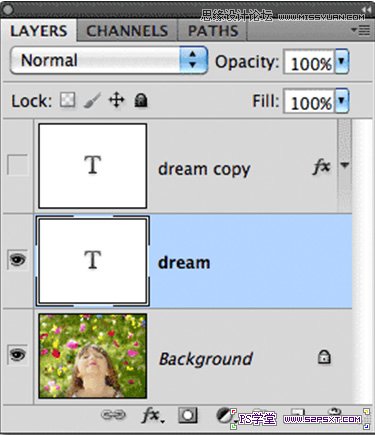
再看“不透明度”和“填充”这两个选项,在默认情况下,都是100%。这意味着,我的(被选中的)文字层当前是百分之百可见。

让我们看看当我将透明度降到50%是会怎样。
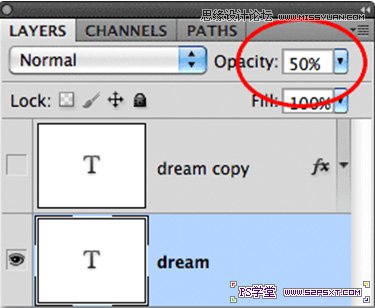
当“不透明度”降到50%时,我工作区图片里的文字“梦想”的透明度变成了50%,让下面的背景图像的内容部分显示出来。
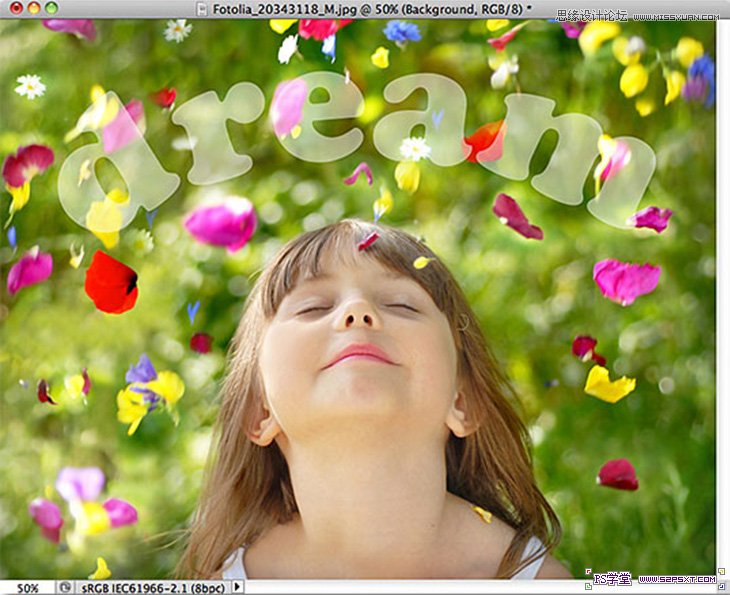
 情非得已
情非得已
推荐文章
-
 Photoshop详解商业磨皮中如何提升照片质感2020-03-19
Photoshop详解商业磨皮中如何提升照片质感2020-03-19
-
 直方图原理:实例解析PS直方图的应用2019-01-17
直方图原理:实例解析PS直方图的应用2019-01-17
-
 工具原理:详解PS渐变映射的使用技巧2019-01-10
工具原理:详解PS渐变映射的使用技巧2019-01-10
-
 Photoshop CC 2019 20.0中文版新功能介绍2018-10-24
Photoshop CC 2019 20.0中文版新功能介绍2018-10-24
-
 Photoshop详解ACR渐变滤镜在后期的妙用2018-09-29
Photoshop详解ACR渐变滤镜在后期的妙用2018-09-29
-
 Photoshop通过调色实例解析直方图使用技巧2018-09-29
Photoshop通过调色实例解析直方图使用技巧2018-09-29
-
 Photoshop详细解析CameraRaw插件使用2018-03-29
Photoshop详细解析CameraRaw插件使用2018-03-29
-
 Photoshop解析新手必须知道的学习笔记2017-06-05
Photoshop解析新手必须知道的学习笔记2017-06-05
-
 Photoshop详细解析曲线工具的使用原理2017-02-08
Photoshop详细解析曲线工具的使用原理2017-02-08
-
 Photoshop详细解析钢笔工具的高级使用技巧2016-12-08
Photoshop详细解析钢笔工具的高级使用技巧2016-12-08
热门文章
-
 蒙版技巧:实例解析PS蒙版功能的使用
相关文章5152019-01-26
蒙版技巧:实例解析PS蒙版功能的使用
相关文章5152019-01-26
-
 直方图原理:实例解析PS直方图的应用
相关文章7402019-01-17
直方图原理:实例解析PS直方图的应用
相关文章7402019-01-17
-
 Photoshop实例解析图层混合模式的技巧
相关文章5012018-11-15
Photoshop实例解析图层混合模式的技巧
相关文章5012018-11-15
-
 Photoshop详细解析图层混合模式全讲解
相关文章7162018-10-07
Photoshop详细解析图层混合模式全讲解
相关文章7162018-10-07
-
 Photoshop通过实例解析蒙版的N多用法
相关文章5712018-09-29
Photoshop通过实例解析蒙版的N多用法
相关文章5712018-09-29
-
 Photoshop通过调色实例解析直方图使用技巧
相关文章4532018-09-29
Photoshop通过调色实例解析直方图使用技巧
相关文章4532018-09-29
-
 详细解析对比度和清晰度以及锐化的区别
相关文章15582017-12-08
详细解析对比度和清晰度以及锐化的区别
相关文章15582017-12-08
-
 Photoshop通过合成实例解读景深合并工具使用
相关文章7672017-09-07
Photoshop通过合成实例解读景深合并工具使用
相关文章7672017-09-07
